Win10系統(tǒng)如何注冊Microsoft賬戶 Windows10怎么登陸Microsoft賬戶
更新日期:2024-03-20 20:48:57
來源:網(wǎng)友投稿
最近,有一些剛剛安裝了win10正式版系統(tǒng)用戶反映自己為了更好管理電腦想要在新系統(tǒng)中登陸Microsoft賬戶,卻不知道該如何操作。這該怎么辦呢?接下來,小編就向大家介紹win10正式版系統(tǒng)如何注冊和登陸Microsoft賬戶的方法。
win10系統(tǒng)如何注冊Microsoft賬戶
1、有些朋友可能還沒有Microsoft賬戶,那么我們就首先需要注冊一個賬戶了,大家可以百度搜索“Microsoft賬戶注冊”打開微軟賬戶注冊官網(wǎng);
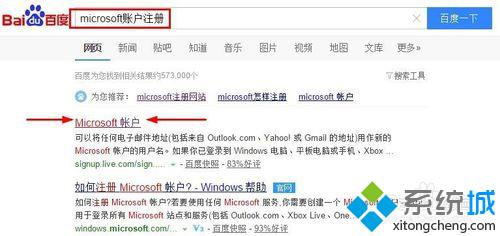
2、然后這里的界面,我們輸入有關(guān)信息,這里的姓名可以隨意輸入,然后輸入自己的郵箱賬戶作為用戶名。然后我們輸入要設(shè)置的賬戶密碼,以及其它信息;
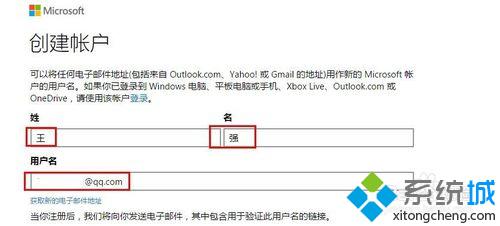
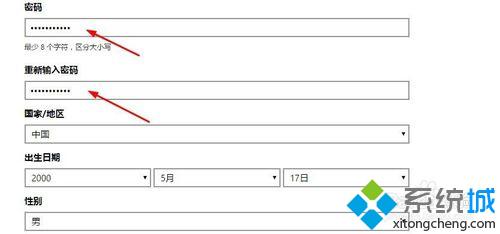
3、輸入好各種信息以后,我們點擊最下方的創(chuàng)建賬戶按鈕;
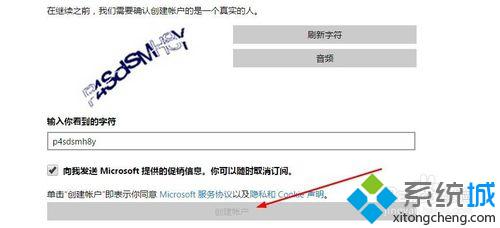
4、現(xiàn)在我們需要進(jìn)入自己的注冊郵箱激活Microsoft賬戶,打開郵箱里收到的鏈接激活。激活以后我們就可以使用自己的Microsoft賬戶了;
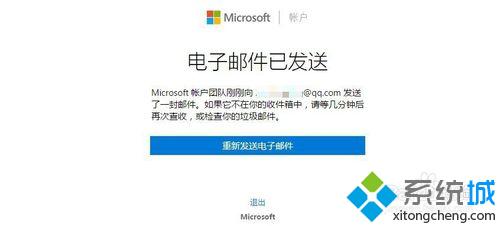
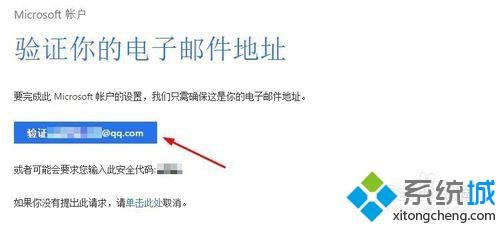
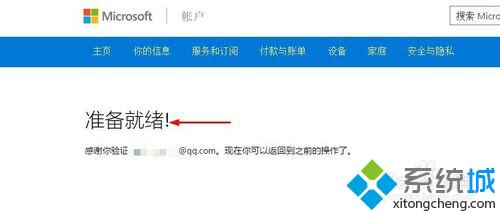
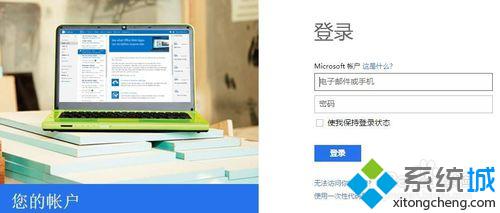
win10系統(tǒng)怎么登陸Microsoft賬戶
1.點擊開始菜單里面的設(shè)置按鈕;
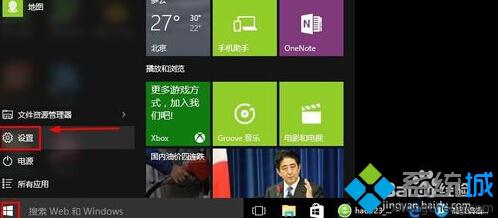
2.設(shè)置窗口中我們點擊這里的賬戶選項進(jìn)入;
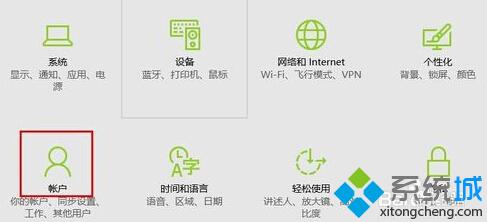
3.賬戶中我們選擇其他用戶,然后右邊點擊添加其他人到這臺電腦;
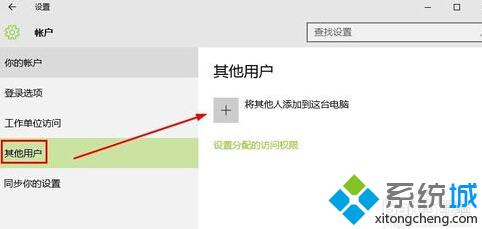
4.這里我們輸入剛才注冊的微軟郵箱賬戶,點擊下一步繼續(xù);
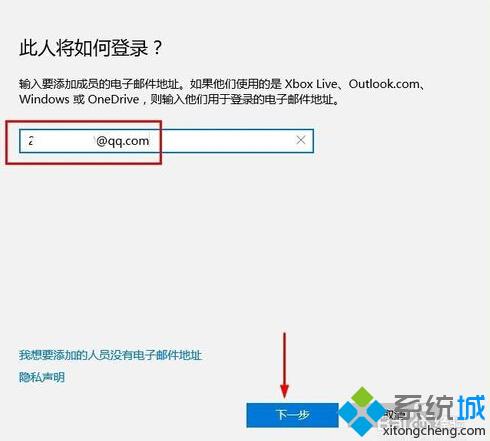
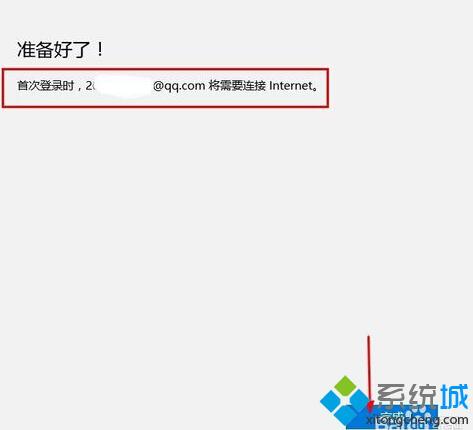
5.我們添加Microsoft賬戶以后,我們這里可以點擊選擇更改賬戶類型;
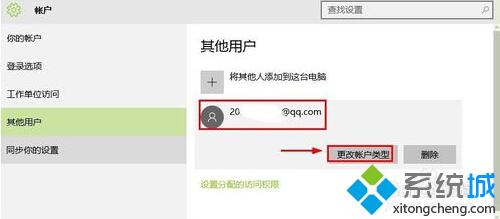
6.我們這里可以將添加的Microsoft賬戶設(shè)置為我們計算機的管理員,當(dāng)然更多的使用方法,大家可以慢慢了解。
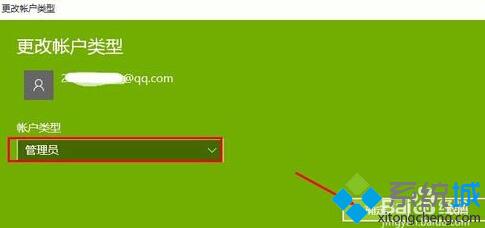
以上就是win10正式版系統(tǒng)注冊和登陸Microsoft賬戶的方法了。有需要的用戶,不妨按照小編的步驟一步步操作看看。
相關(guān)推薦:
怎么將win10系統(tǒng)的微軟賬戶登陸密碼設(shè)置為PIN碼【圖文】
- monterey12.1正式版無法檢測更新詳情0次
- zui13更新計劃詳細(xì)介紹0次
- 優(yōu)麒麟u盤安裝詳細(xì)教程0次
- 優(yōu)麒麟和銀河麒麟?yún)^(qū)別詳細(xì)介紹0次
- monterey屏幕鏡像使用教程0次
- monterey關(guān)閉sip教程0次
- 優(yōu)麒麟操作系統(tǒng)詳細(xì)評測0次
- monterey支持多設(shè)備互動嗎詳情0次
- 優(yōu)麒麟中文設(shè)置教程0次
- monterey和bigsur區(qū)別詳細(xì)介紹0次
周
月











